小编上次分享的powerpoint小技巧,不知道大家学的怎么样啦~这次又带来一个小技巧教程,简易程度和上次差不多哦,对于热衷于powerpoint网络爱好者来说不是问题,跟着小编往下看吧~
【 tulaoshi.com - 软件应用 】
插入笔顺到PPT里,在做课件时经常回用到,经测试,终于将这个效果完成了,下面将经验与大家分享下。
简述
在Word中插入艺术字,再将“分解图片”功能添加到工具栏中,Word2003与2007版本在此操作上有所差异,接着选中艺术字并选择性粘贴为图片,然后点击刚才的按钮进行分解图片,最后将分解完的内容复制到PPT里,使用自定义动画为每一个笔画添加进入效果。
步骤
1、在word中插入艺术字,一般生字都用楷体。

2、给word工具栏添加“分解图片”的命令按键。
word2003插入的方法:
单击“工具”菜单→执行“自定义”命令→选择“命令”标签→单击“类别”框中的“绘图”选项,然后在“命令”框中找到“分解图片”命令,用鼠标左键将此命令拖至常用工具栏的适当位置
(本文来源于图老师网站,更多请访问http://www.tulaoshi.com)
word2007插入方法:
点击“Office按钮”,在弹出的对话框中点击“Word选项”按钮,打开“Word选项”对话框。在左侧的列表中点击“自定义”项目,然后在右侧的“从下列位置选择命令”下拉列表中选择“不在功能区的命令”,然后在其下方的命令列表中找到“分解图片”命令,选中后点击中间部分的“添加”按钮,将此命令添加到快速访问工具栏中,如图4所示。确定后,就可以在窗口左上角的快速访问工具栏中找到“分解图片”的按钮了(虽然它是暂时不能使用的)。

3、把第一步输入的艺术字选定,然后执行“剪切”(CTRL+X)命令,然后执行“选择性粘贴”(ALT+CTRL+V)命令。在弹出的对话框中选择“图片(windows图元文件)”
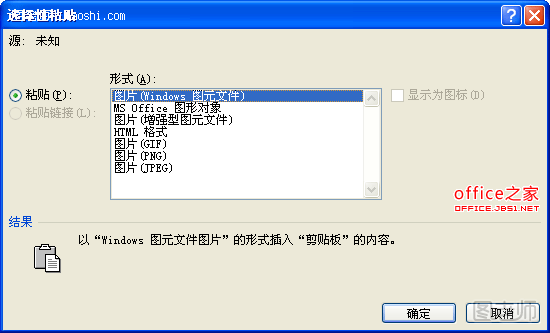
然后选定,刚才粘贴到的图片(原来的艺术字),点击第二步加入的按钮。这时汉字的笔画就制作好了。

4、把下面建立的分解完的内容复制到PPT里,为笔画设置好背景颜色,并在自定义动画中按半后顺序为每一个笔画的“进入”加上效果就可以了。效果如下:

经过这几步就可以PPT中实现笔顺的效果了,不错吧,赶快行动吧!
来源:http://www.tulaoshi.com/n/20150427/170940.html
看过《PPT实现笔顺效果即将汉字转为图片并分解再为笔画加上进入效果》的人还看了以下文章 更多>>
如果您有什么好的建议或者疑问,可以联系我们。 商务合作QQ:3272218541;3282258740。商务合作微信:13319608704;13319603564。
加好友请备注机构名称。让我们一起学习、一起进步tulaoshi.com 版权所有 © 2019 All Rights Reserved. 湘ICP备19009391号-3

微信公众号
